如何设置Volume Shadow Copy服务失败后的反应?
来源:网络收集 点击: 时间:2024-01-24【导读】:
Volume Shadow Copy服务是我们在使用电脑时常常用到的一个服务项,那么,该服务项在失败以后计算机会做出怎样的应对呢?这需要我们去手动进行设置,那么,我们该如何去设置Volume Shadow Copy服务失败后计算机的反应呢?如果还有不知道的小伙伴,接下来就和小编一起来学习吧!系统版本:Windows 7方法/步骤1/7分步阅读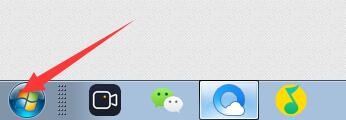

 2/7
2/7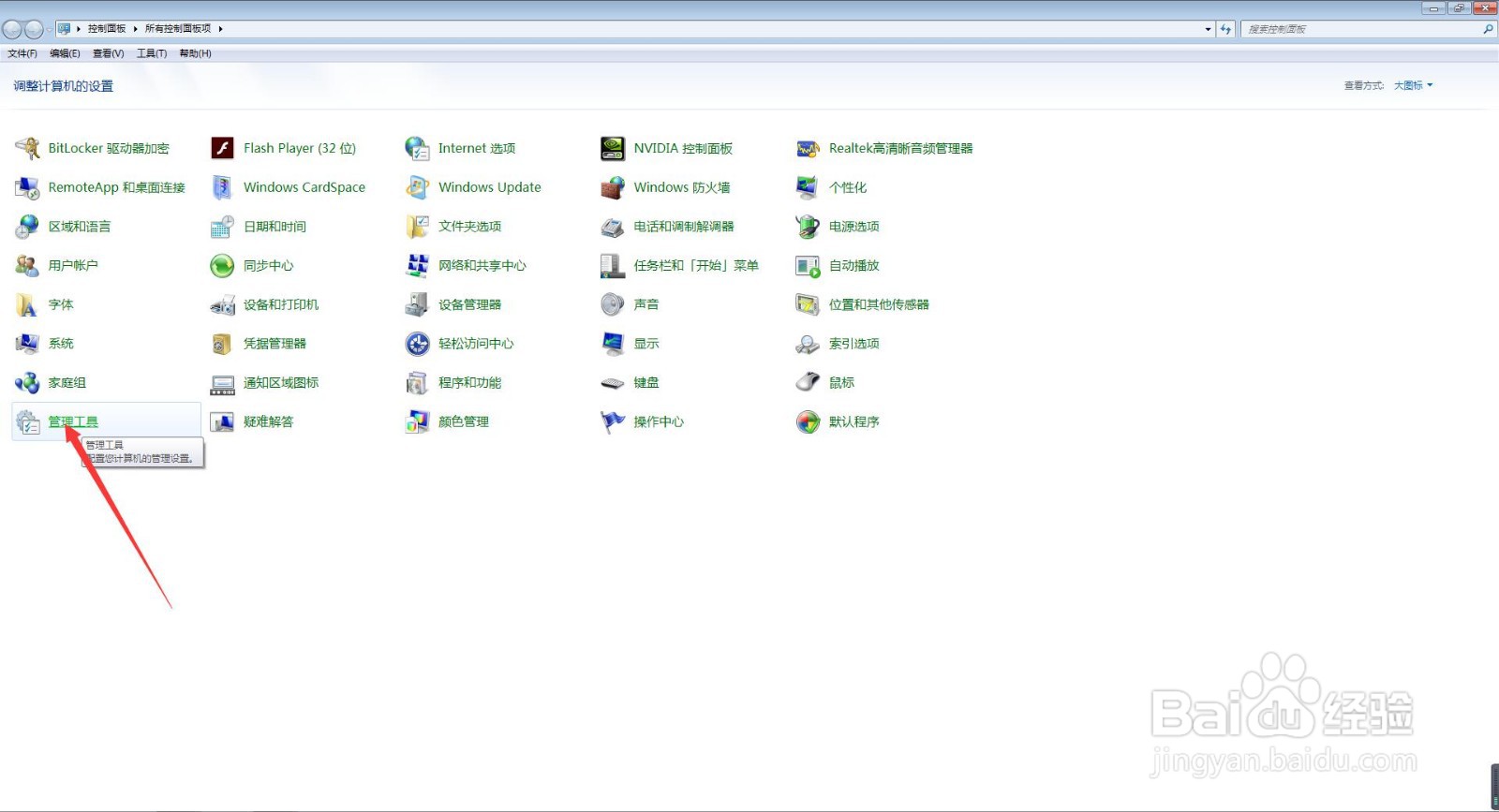
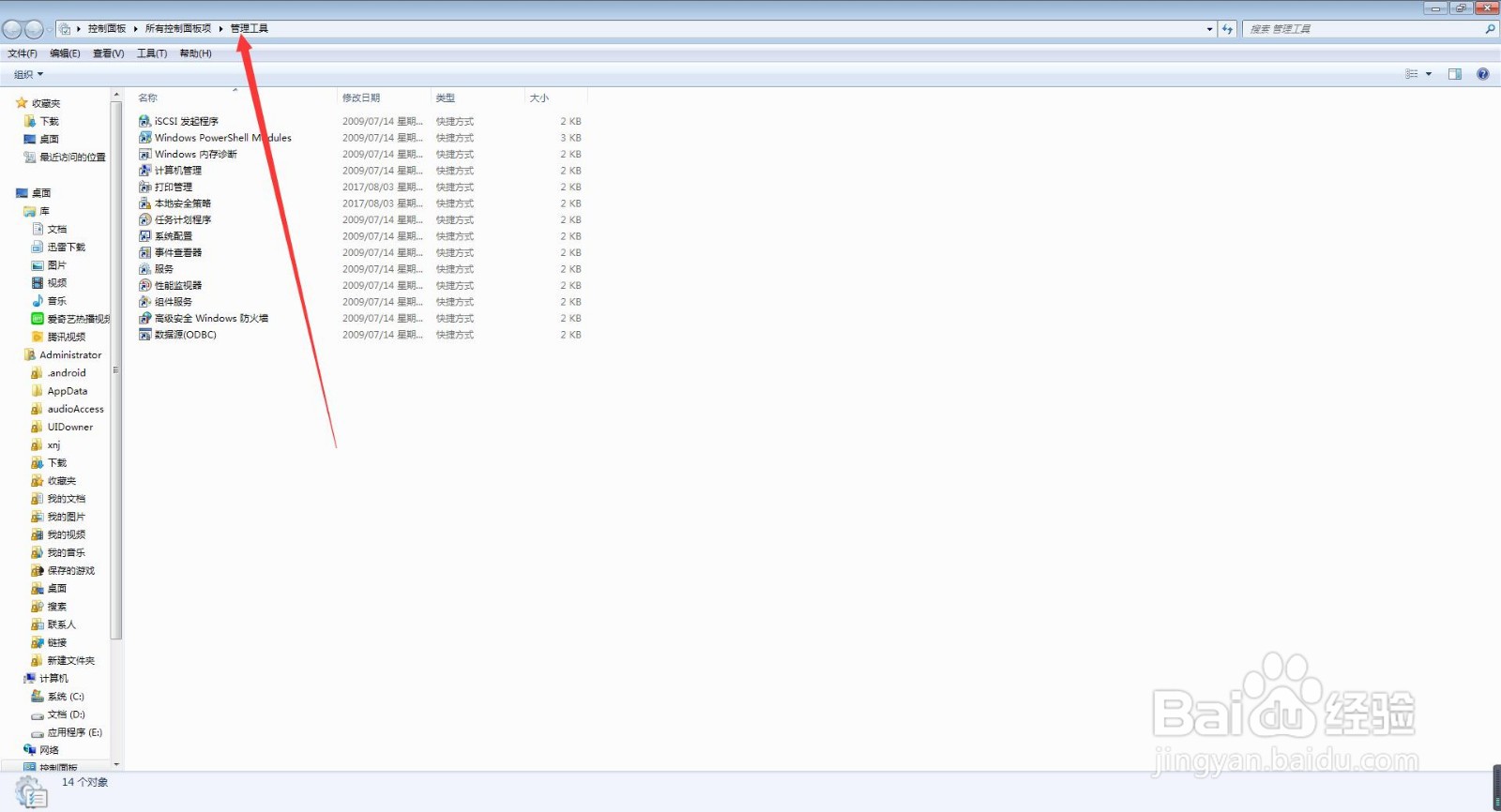 3/7
3/7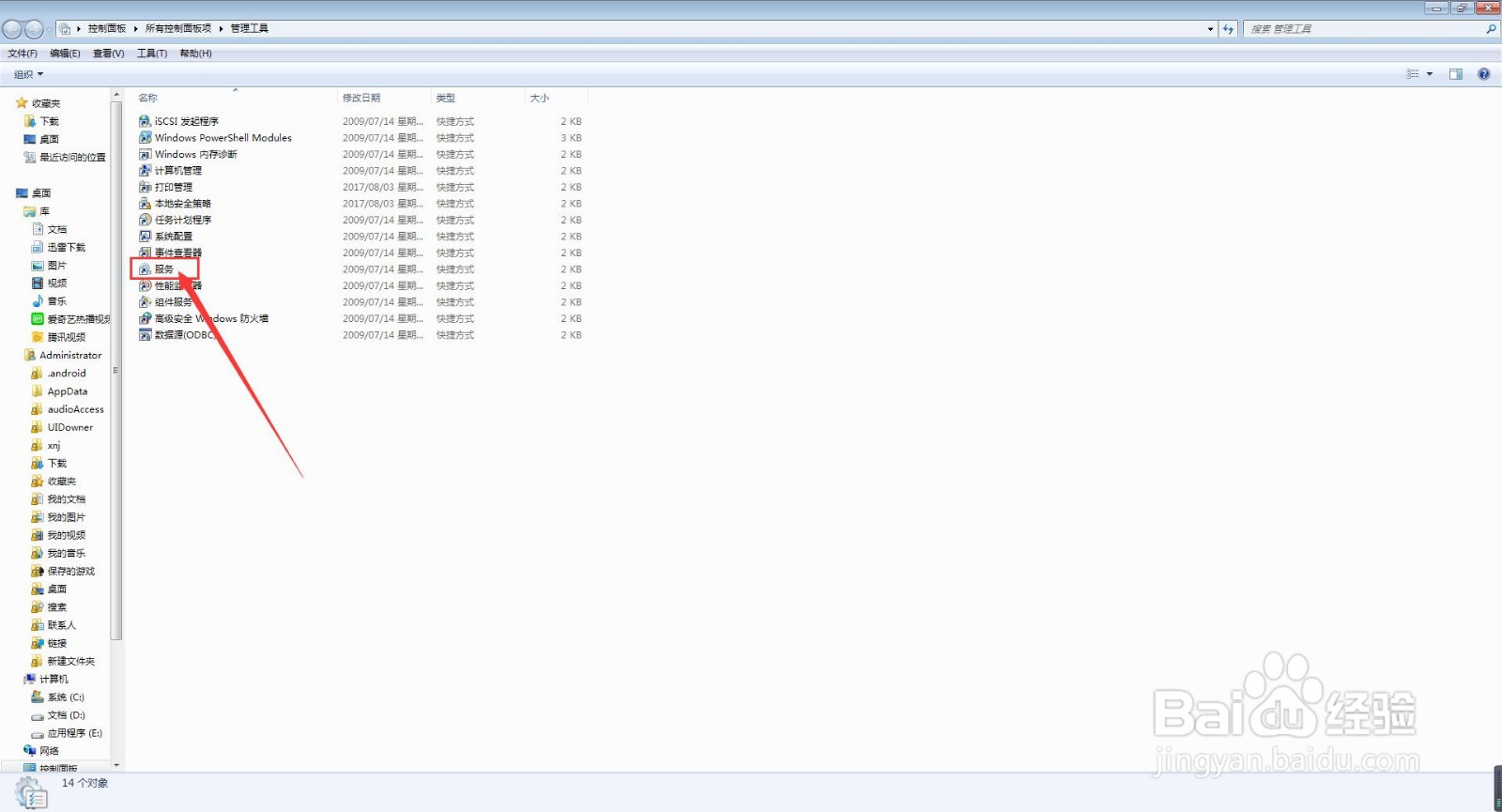
 4/7
4/7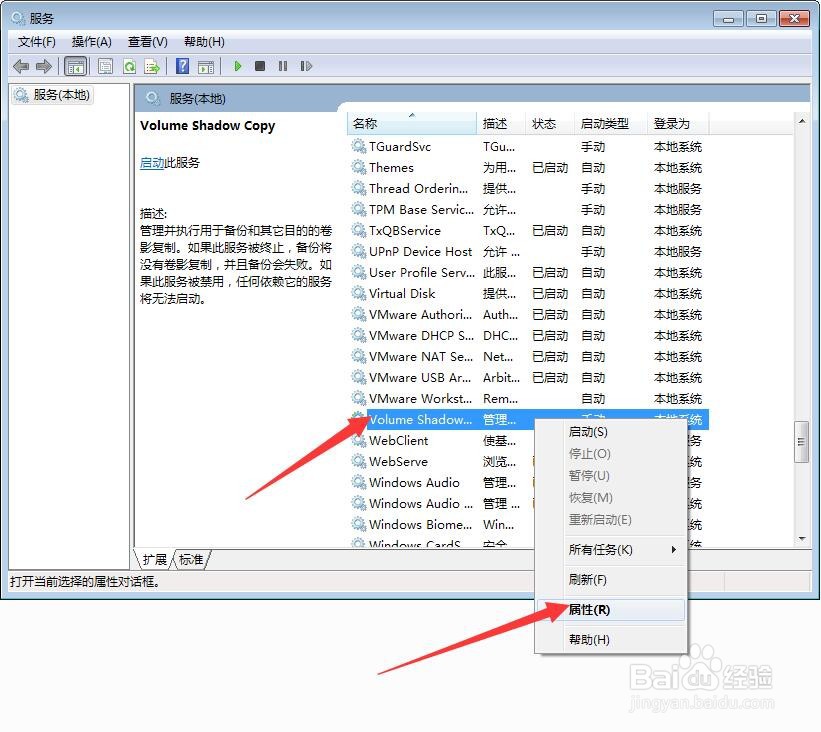
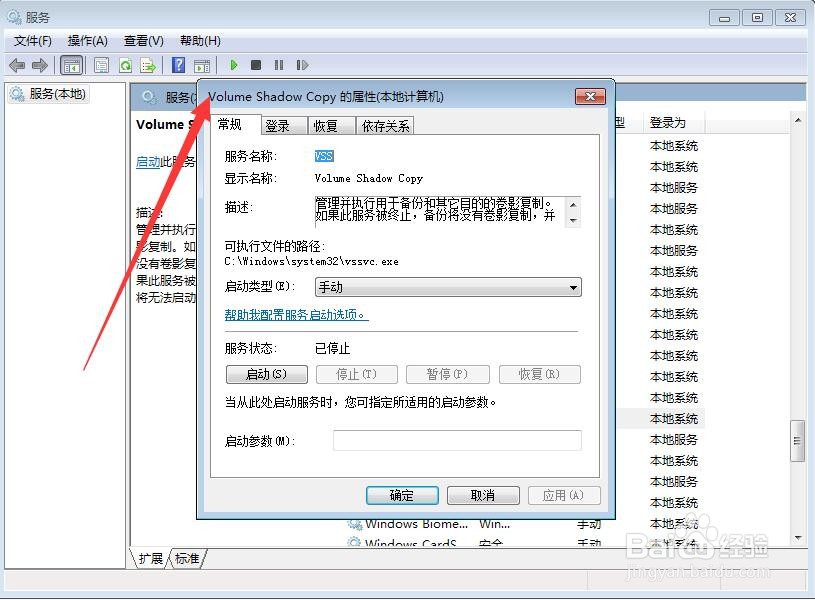 5/7
5/7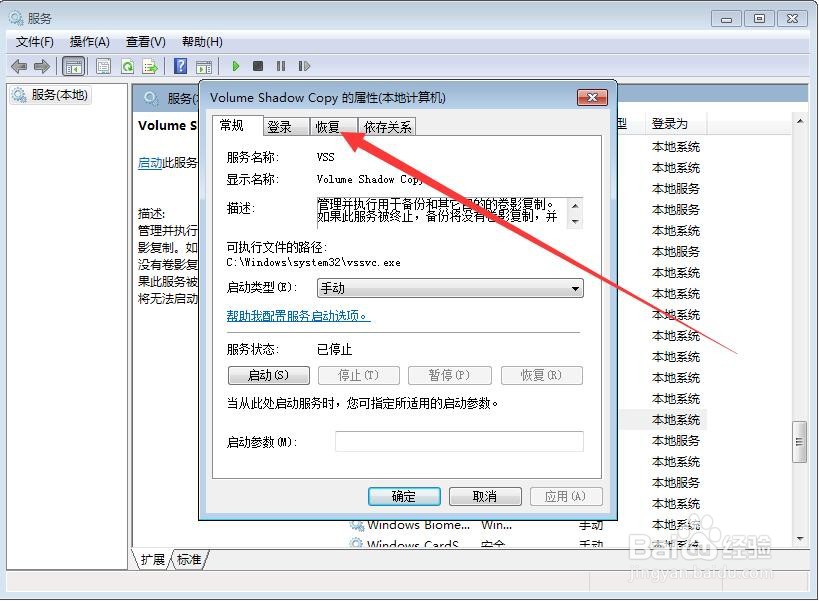
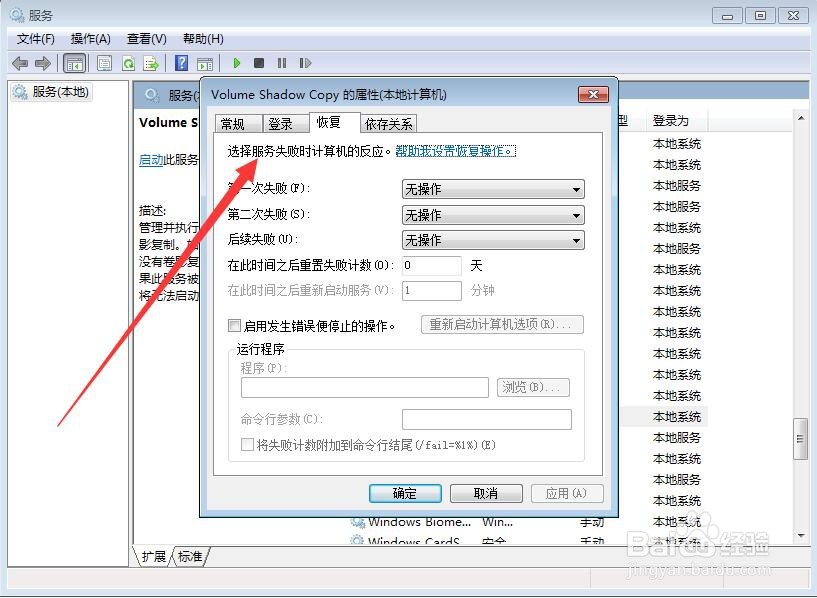 6/7
6/7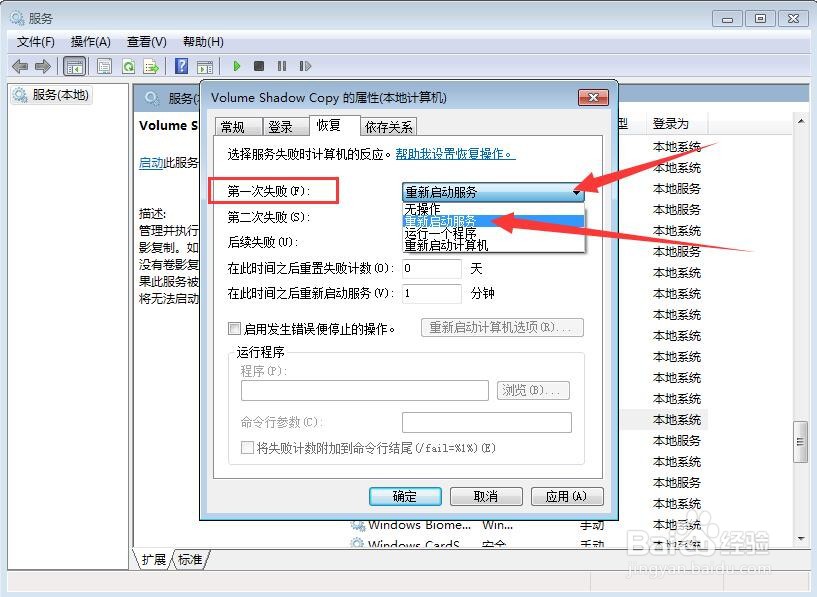
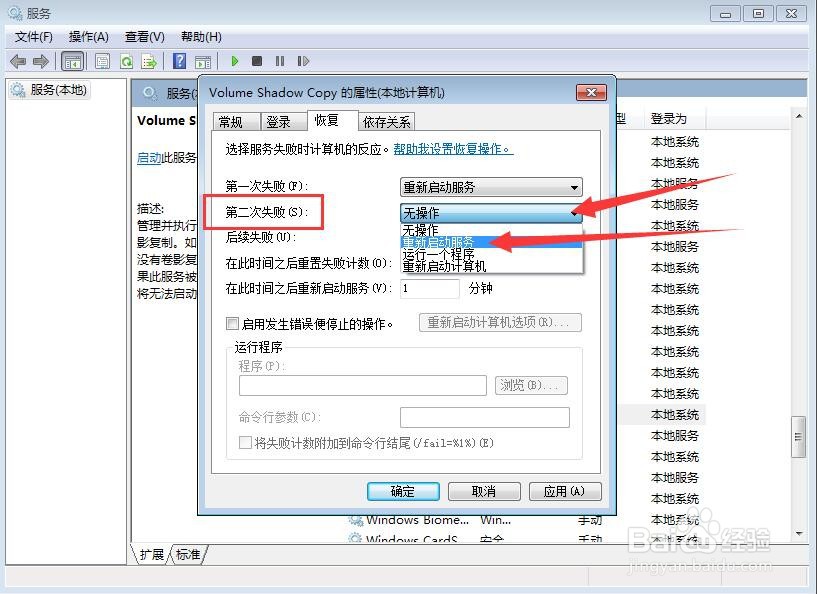
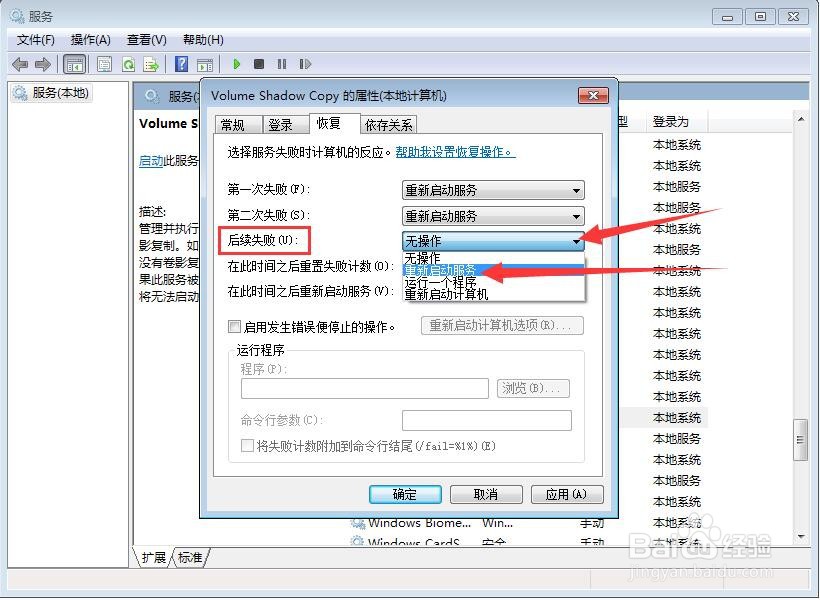 7/7
7/7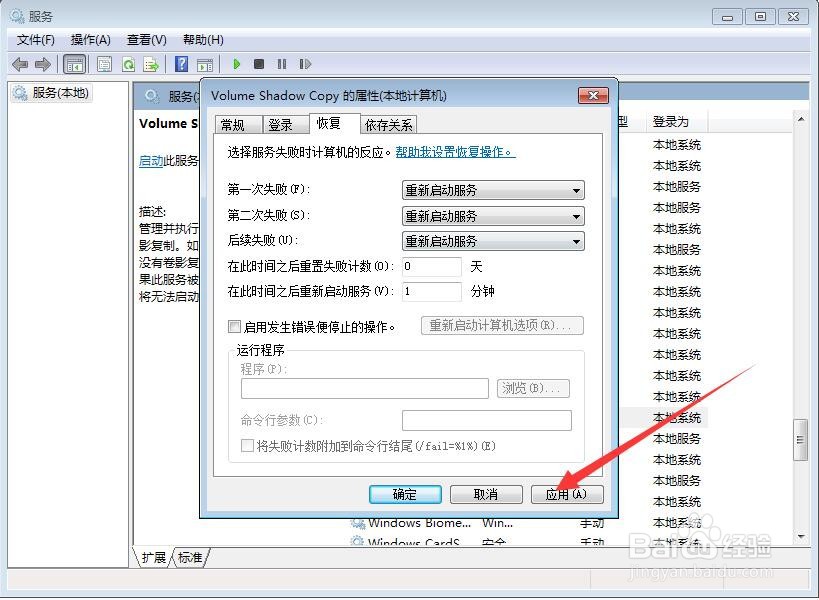
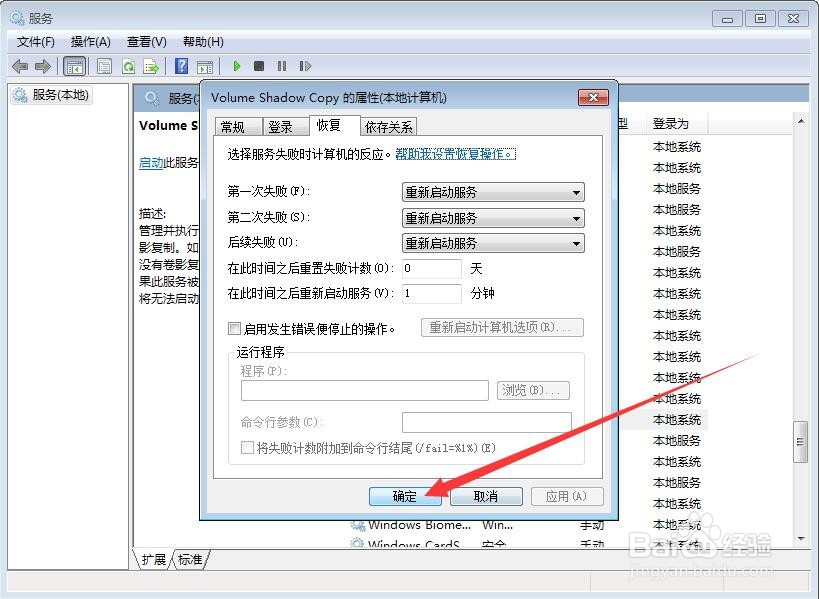 注意事项
注意事项
首先我们点击开始菜单,点击控制面板,进入控制面板主界面;
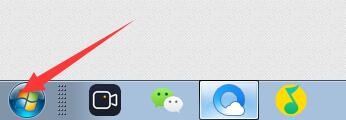

 2/7
2/7在控制面板主界面中,我们点击打开【管理工具】,进入管理工具主界面;
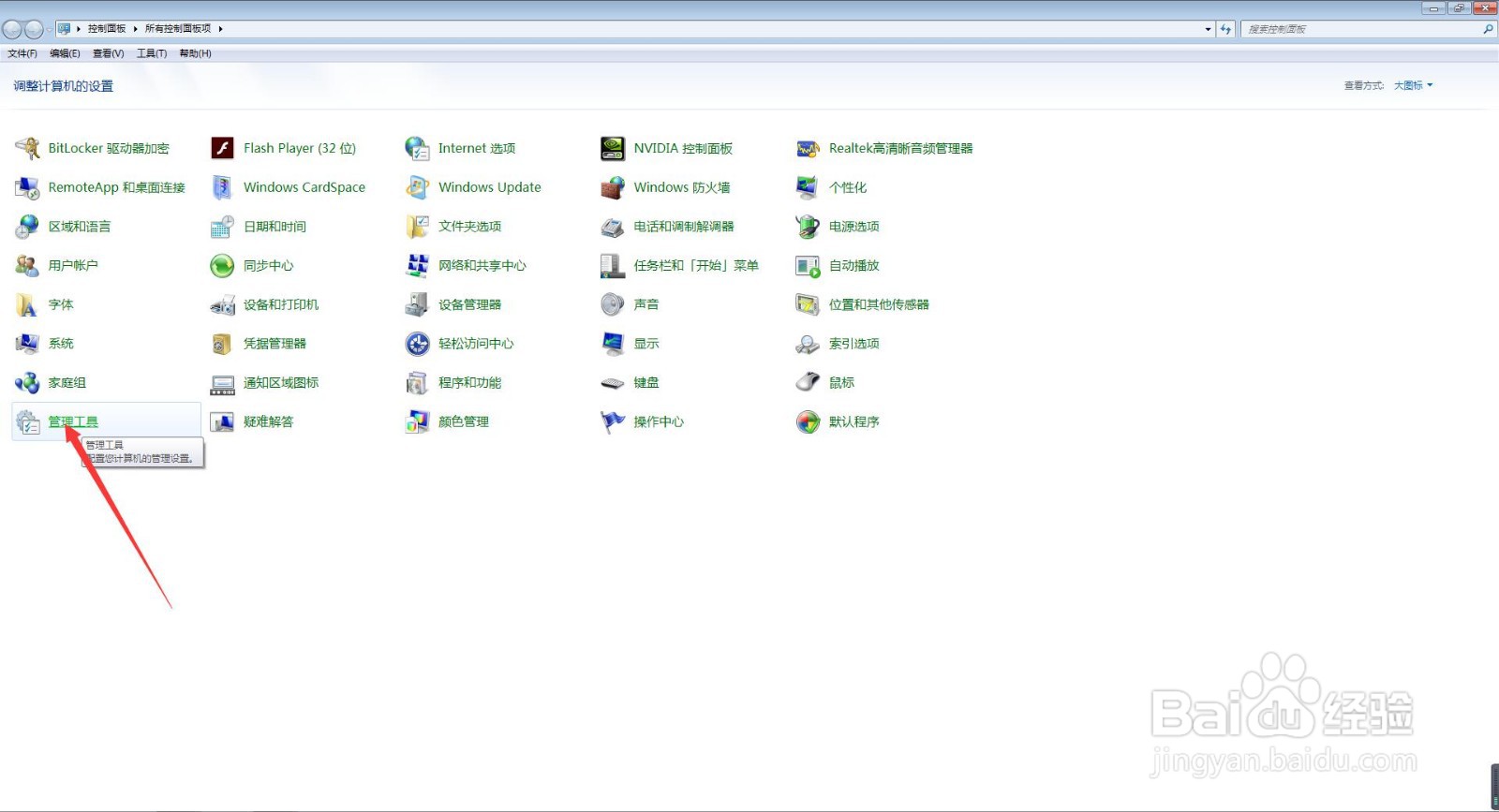
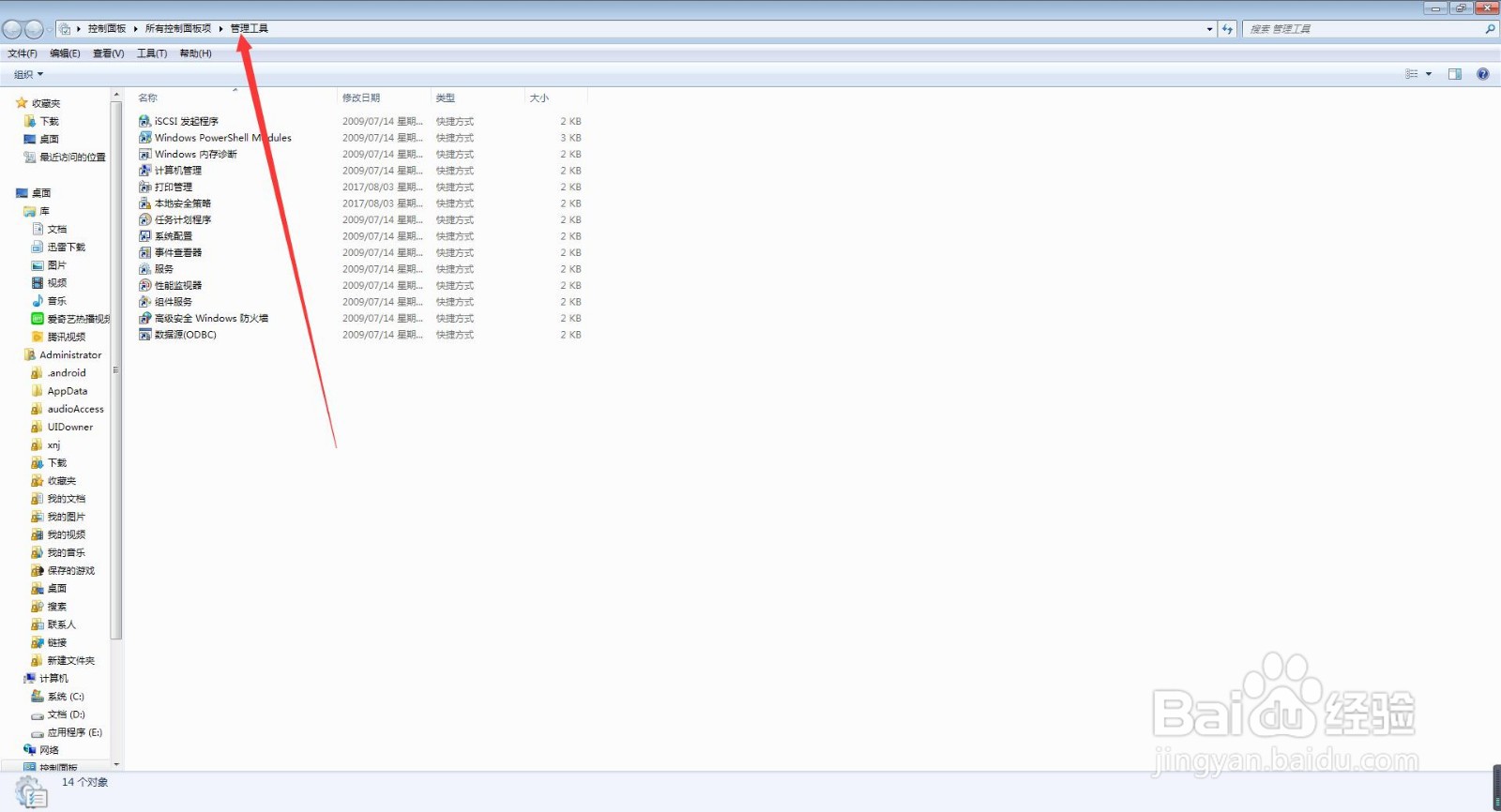 3/7
3/7在管理工具主界面,我们双击打开【服务】,进入服务主界面;
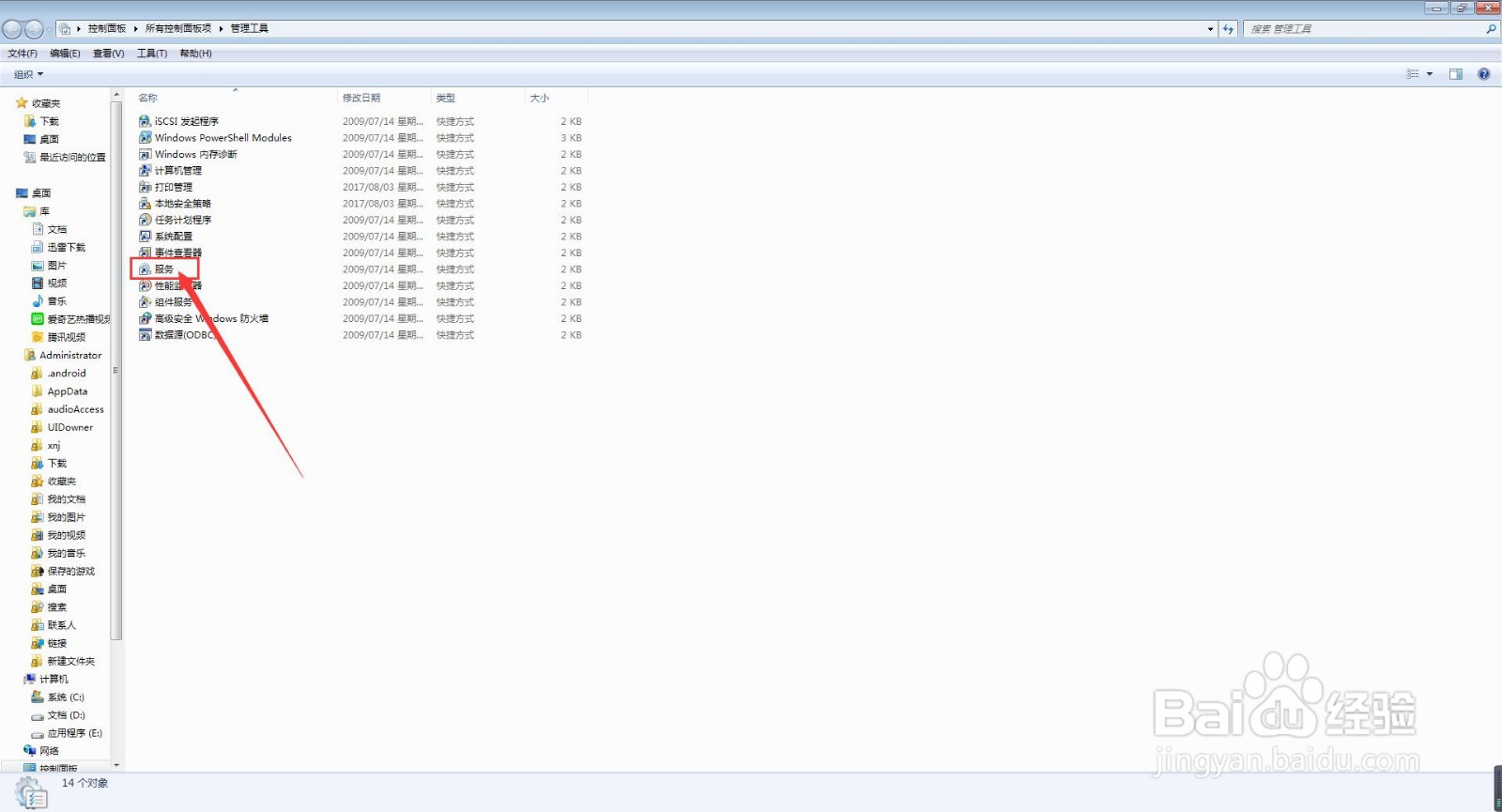
 4/7
4/7在服务主界面,我们找到Volume Shadow Copy服务项,右击该服务项,点击选择属性,进入Volume Shadow Copy服务项属性界面;
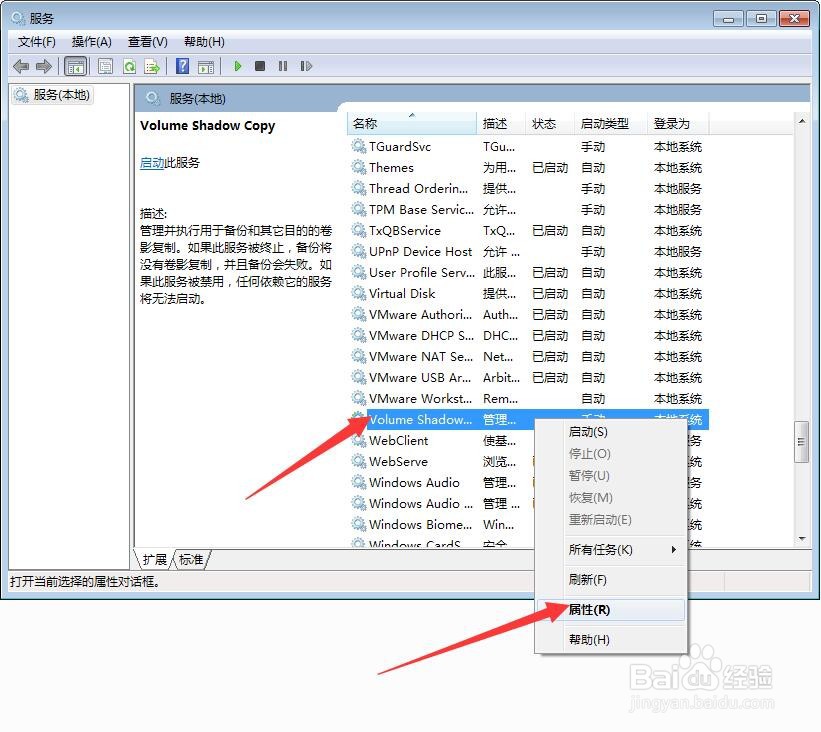
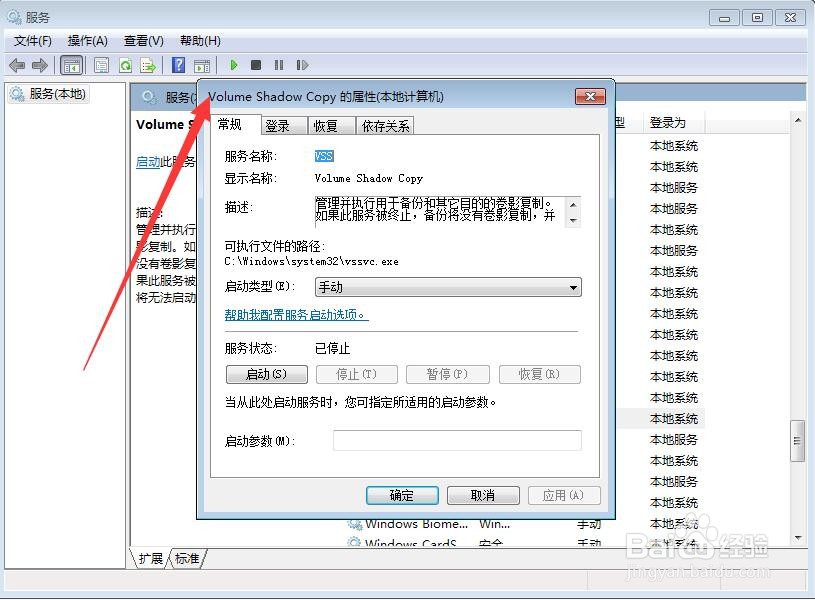 5/7
5/7在Volume Shadow Copy服务项属性界面,我们点击上方菜单栏中的【恢复】选项卡,进入该服务项的恢复设置界面;
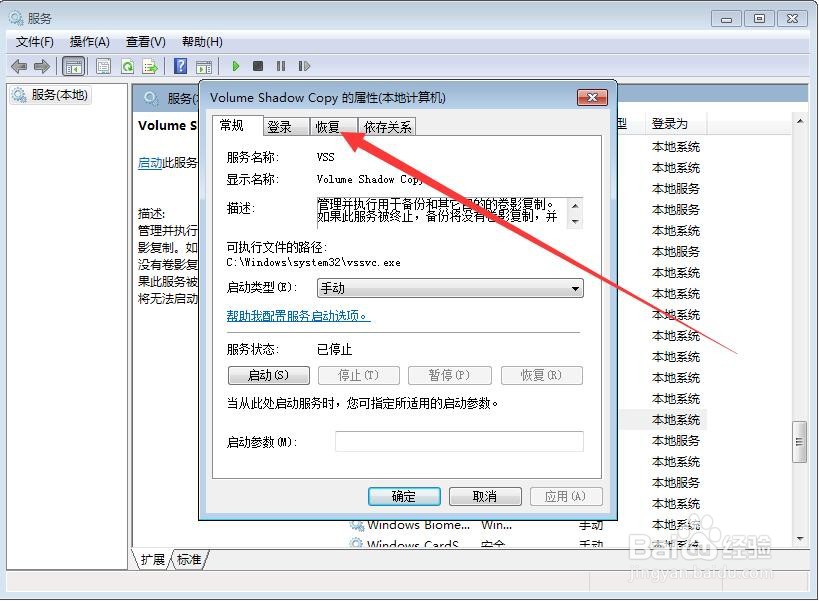
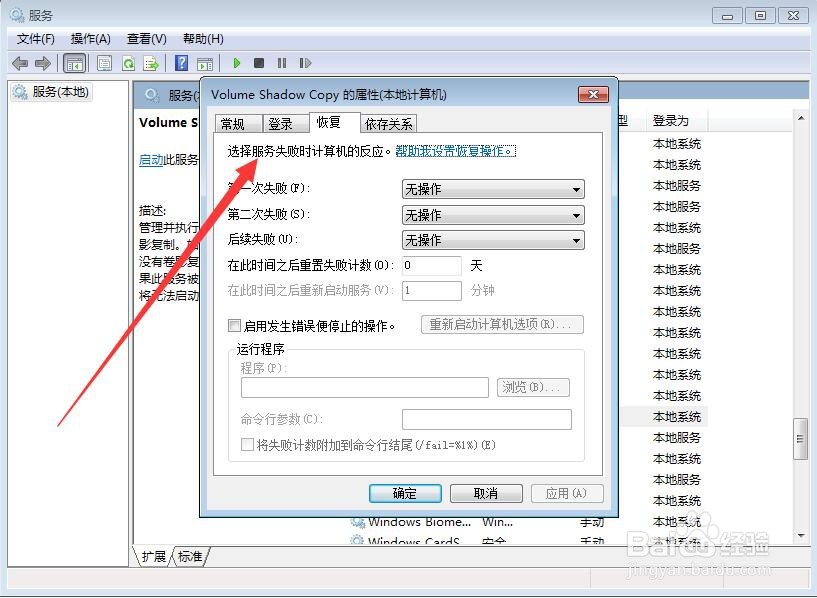 6/7
6/7在该服务项的恢复设置界面,我们分别点击【第一次失败】,【第二次失败】,【后续失败】右边的下拉按钮,并选择相应的操作(例如重新启动服务);
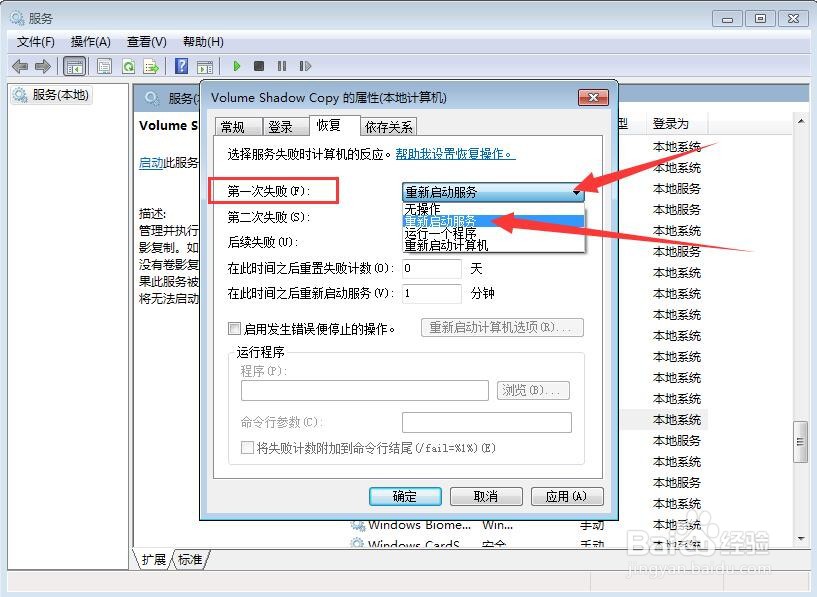
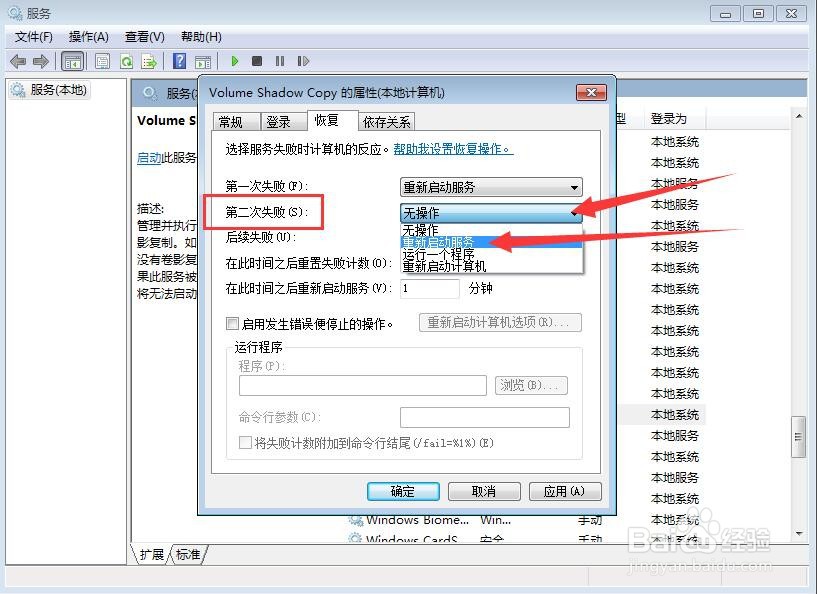
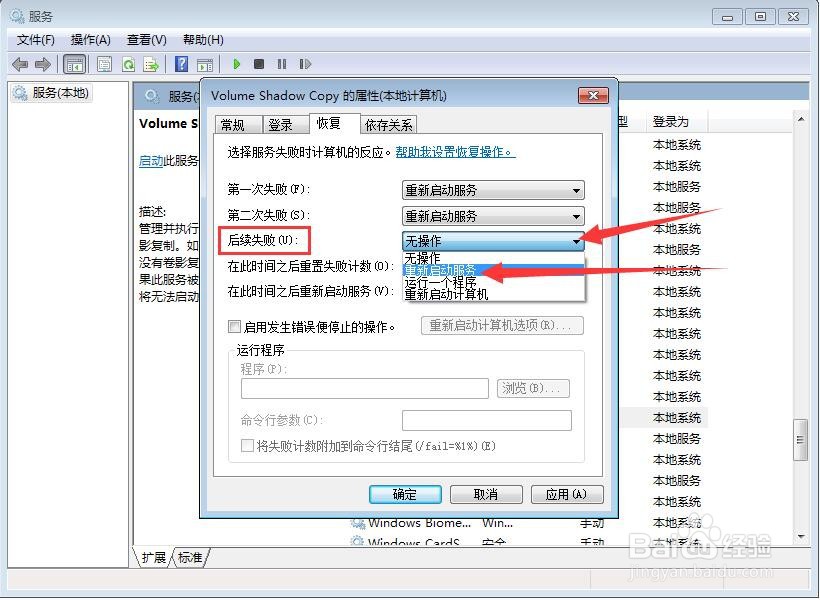 7/7
7/7在上一步骤中的三个设置都选择完毕后,我们点击下方的【应用】按钮,并点击【确定】按钮即可。
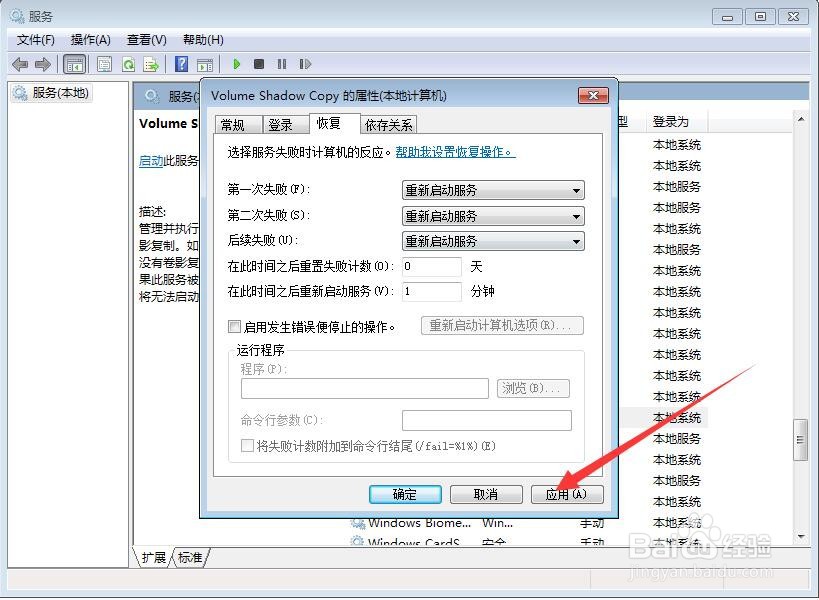
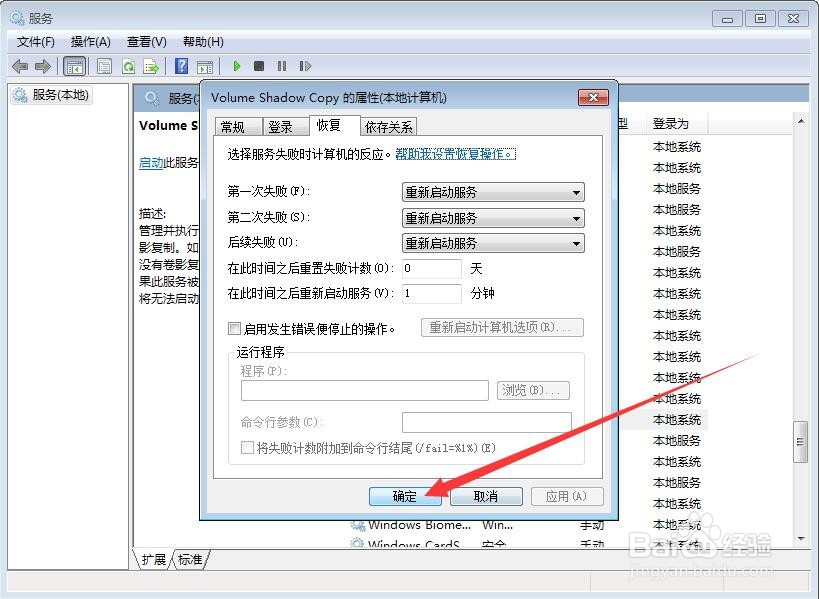 注意事项
注意事项此项设置在设置完毕后即可生效,无需重启计算机。
版权声明:
1、本文系转载,版权归原作者所有,旨在传递信息,不代表看本站的观点和立场。
2、本站仅提供信息发布平台,不承担相关法律责任。
3、若侵犯您的版权或隐私,请联系本站管理员删除。
4、文章链接:http://www.1haoku.cn/art_5762.html
上一篇:支付宝怎么领10亿补贴
下一篇:绒绒线套头毛衣教程
 订阅
订阅